Náhodné vypuštění určitých složek a souborů - což je jev, bohužel, často se vyskytující. Jaké kroky je třeba učinit, pokud byla vymazána důležitou složku?
Složku Obnovit - najít objekty v košíku
Rychlejší a jednodušší obnovit složku, která byla přesunuta do koše. Je tam, že všechny objekty padají po stisknutí tlačítka „Delete“ klíč. Tak, Windows chrání své objekty před náhodným odstraněním. Nejčastěji je koš je umístěn na ploše.
Chcete-li obnovit složku z koše, musíte:
- Otevřete koš a najít potřebný objekt.
- Klikněte na to pravé tlačítko myši.
- Mezi položkami rozbalovací nabídce zvolte „Obnovit“.
- Složka se objeví v místě, kde byla umístěna před odstraněním.

Obnovit vzdálené složce - Properties Desktop
Nezoufejte, pokud složka, kterou je třeba v koši se nepodařilo najít. Následující metoda vám pomůže obnovit vzdálený objekt, ale je možné jej použít, když následuje tří podmínek - verze systému Windows se liší od 8., možnost „Obnovení systému“ se aktivuje, složka byla uložena na plocha počítače. V tomto případě:
- Klikněte Dvojitým kliknutím na ikonu počítač. Ten může být umístěn na ploše nebo v nabídce „Start“.
- Najít „desktop“. Klikneme na jeho ikonu pravým tlačítkem myši.
- Kontextové menu se objeví, mezi jehož položky máte zájem o „Vlastnosti“ řetězec. Klikněte na to.
- Přejděte na „předchozí verze“ kartu.
- Před vámi, seznam uložených verzí, z nichž si vyberete potřebnou jeden.
- Klepněte na tlačítko „Open“, klikněte pravým tlačítkem myši složku, které Vás zajímá, a vyberte „Odeslat“.
- Dále určit umístění obnoveného složky.
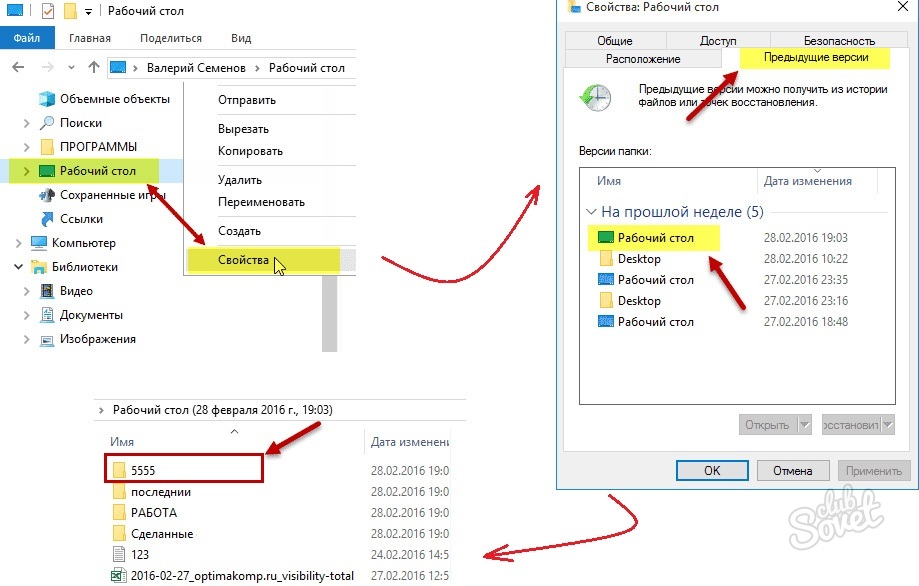
Folder Recovery - Použití volný program Recuva
Tento nástroj vám pomůže obnovit trvale vzdálené objekty, vč. a složky. Stáhnout program kliknutím na odkaz Recuva.. Spusťte nástroj a nainstalovat jej v návaznosti na výzvy:
- Nainstalujte jazyk a klikněte na tlačítko Další ".
- Označte potřebné další parametry a klikněte na tlačítko "Další". Zároveň stojí za předepisování nového (ne výchozího) k nástroji, pokud byla vzdálená složka na disku s soubory operačního systému.
- Chcete-li vybrat jinak (spíše než C jednotka C) Umístění instalace softwaru DEVUVA Stiskněte tlačítko "Advanced".
- Další krok můžete přeskočit, pokud nemusíte nainstalovat Google Chrome.
- Další Klikněte na "Set".
- Spusťte průvodce průvodcem a klepněte na tlačítko Další.
- Mezi navrhovaný seznam označte typ souboru. Dále vyberte umístění, kde je složka uložena.

- Označte "pták" potřebu in-hloubkové analýzy a klikněte na tlačítko "Start".
Když program dokončí svou práci (proces může pokračovat v dostatečně dlouhém čase), na obrazovce se zobrazí seznam dostupných objektů. Pokud má uživatel zájem o podrobnější informace pro každého z nich, přejděte do pokročilého režimu stisknutím stejného tlačítka na pravé straně obrazovky. Označte požadované objekty "Kontrolky" a klepněte na tlačítko "Obnovit".

Obnovení složky - Použití placené EasyRecovery Utility
Tento nástroj má pokročilejší funkce než předchozí program a umožňuje zobrazit ještě větší počet vzdálených objektů. To může použít, pokud se DEVUVA nepodařilo zjistit vzdálenou složku, kterou potřebujete.
- Stáhněte si program EasyRecovery..
- Nainstalujte jej podle pokynů. Instalace nástroje, jako v předchozím případě by neměla být prováděna na disku, na kterém je objekt zveřejněn.
- Spusťte aplikaci a klikněte na tlačítko Pokračovat.
- Dále označte místo, kde se nachází vzdálená složka a znovu klikněte na tlačítko "Pokračovat".

- Nyní zvolte metodu obnovení v závislosti na tom, jak byl objekt odstraněn, pouze odstraněn nebo jeho úložiště (flash disk nebo disk) byl také formátován. V prvním případě označte "vymazané obnovení souborů", v druhé "formátované obnovení médií".

- V novém okně budou všechny parametry vzdálené složky označeny. Zkontrolujte informace a klikněte na tlačítko Pokračovat.
- Podle výsledků vyhledávání vyberte potřebné objekty a uložte je na správném místě, předem zadávání licenčního klíče.






























